- 主页
- /
- 文章

Webex Cloud-Connected UC 中的证书管理
 在此文章中
在此文章中 反馈?
反馈?证书管理概述
Centralized Certificate Management是一种基于云的服务,可在多个集群中查看和管理Cisco Unified Communications Manager、IM and Presence、Cisco Unity Connection和Cisco Emergency Responder证书。
开始之前:必须为所需的集群启用服务管理页面上的证书管理服务。有关更多信息,请参阅在 Control Hub 中启用云连接 UC 服务。
集中式证书管理提供以下关键功能:
-
多集群仪表板,显示每个集群的证书状态。
-
在单个集群级别的身份和信任证书的详细视图。
-
能够执行证书操作,例如生成CSR、上载证书、续订、下载、复制、替换和删除。
-
提醒仪表板查看已过期和即将过期的证书。
-
可配置证书到期电子邮件通知等通知。
-
在多个信任存储和集群中分发证书。
-
用各种设置定义证书配置文件并分配给集群。
无法在Cisco Emergency Responder应用程序上分发和替换证书。
访问证书管理服务
云连接UC套件中的证书管理服务管理用于本地部署的证书。
要访问证书管理,请执行以下步骤:
| 1 |
从 Webex Control Hub 中的客户视图,转至。 已连接 UC 页面随即显示。本页中的证书管理 卡提供了证书管理功能和功能。 | ||||||||||
| 2 |
在证书管理 卡上,单击任何链接以访问证书管理的各种功能。 下表列出了证书管理中可用的功能:
|
使用提醒 页面执行以下操作:
-
查看已过期或即将过期的证书
-
按证书筛选
-
按产品筛选,以查看证书状态。
| 1 |
从 Webex Control Hub 中的客户视图,转至。 已连接 UC 页面随即显示。 | |||||||||||||||||||||||||||||||||||||||
| 2 |
单击证书管理 卡中的警报 。 该页面同时显示已过期和即将过期的证书。证书列表详细信息,如集群名称、通用名称、证书类型、证书状态和到期日期。 | |||||||||||||||||||||||||||||||||||||||
| 3 |
(可选)选择以下选项之一:
所选证书会显示在证书列表中,以及诸如集群、证书、通用名称、产品、类型、状态、服务器名称和到期等详细信息。 | |||||||||||||||||||||||||||||||||||||||
| 4 |
从列表页中选择记录以查看证书详细信息。 打开侧面面板以显示证书详细信息。您可以查看证书详细信息 或复制PEM格式证书。执行此面板第6步中列出的所有操作。 | |||||||||||||||||||||||||||||||||||||||
| 5 |
单击关闭 以关闭侧面面板并返回列表页面。 | |||||||||||||||||||||||||||||||||||||||
| 6 |
将鼠标悬停在证书记录上,然后单击椭圆以在Identity and Trust Store证书上执行各种操作。 身份证 上的操作包括:
如果配置文件中由管理员配置的设置与证书属性不匹配,证书上会显示警告图标。例如:Tomcat证书是自签名的,但在配置文件设置中将其设置为CA签名,这会导致不匹配。 请勿在未验证不匹配的情况下在不知情的情况下单击提交 ,因为这可能会导致问题。 Trust Store证书 上的操作包括:
删除证书 或替换证书 信任操作可能失败,找不到文件错误。当操作在包含12.5 SU5和14 SU1版本混合版本的多个集群上执行时,会出现此错误。 解决方案:在失败的节点上重试操作。验证相应集群的“职位详细信息”页面上的错误,该错误读取“证书”无法删除,因为该证书不存在。 信任商店证书 和身份证书 的常见操作包括:
| |||||||||||||||||||||||||||||||||||||||
| 7 |
证书操作已添加到职位列表。您可以在工作 选项卡下查看进度。 或
|
集群 页面列出组织内所有集群的证书状态摘要。
| 1 |
从 Webex Control Hub 中的客户视图,转至。 已连接 UC 页面随即显示。 |
| 2 |
单击证书管理 卡中的集群 。 集群摘要页显示集群,其中包含集群名称、状态、产品以及与集群关联的配置文件等详细信息。管理员可以更改标准配置文件与集群的自定义配置文件的缺省关联。 |
| 3 |
(可选)选择以下选项之一:
|
| 4 |
单击列表页中的集群记录,访问集群详细信息 页面,该页面显示与所选集群关联的身份证书。 您可以导航至 Trust Store 选项卡或Jobs 选项卡。信任商店标签页显示不同信任商店的集群中的所有证书。工作选项卡列出了在证书上执行的操作和操作状态。 仪表板面板显示这些卡片:
对于身份和信任证书卡,将显示有效、过期和即将过期证书的摘要。对于职位卡,会显示当前月份总数、完整和待处理职位的摘要。 |
访问身份证书选项卡
访问身份证书选项卡
| 1 |
从 Webex Control Hub 中的客户视图,转至 Services> Connected UC。 已连接 UC 页面随即显示。 |
| 2 |
单击证书管理 卡中的集群 。 |
| 3 |
单击列表页中的集群记录,访问集群详细信息 页面,该页面显示与集群关联的身份证书。 对于具有Cisco Emergency Responder 12.5或14版本的集群,不支持tomcat-ECDSA证书。 |
| 4 |
(可选)单击搜索 以搜索特定证书。 |
| 5 |
(可选)在筛选证书 下拉菜单中,根据类型选择一个或多个证书。 证书会显示在证书列表中,以及诸如服务器名称、通用名称、证书类型、证书状态和到期日期等详细信息。 |
| 6 |
单击列表页中的记录可查看证书详细信息。 打开侧面面板以显示证书详细信息。您可以查看证书详细信息 或复制PEM格式证书。您还可以执行此面板第8步中列出的所有操作。 |
| 7 |
单击关闭 以关闭侧面面板并返回列表页面。 当现有证书属性与配置文件不匹配且证书不合规时,会显示警告标志 。 |
| 8 |
将鼠标悬停在证书记录上并单击椭圆以执行各种操作。有关详细信息,请参阅身份证书上的操作 。 |
| 9 |
(可选)单击查看配置文件。 显示与集群关联的配置文件。 |
访问Trust Store选项卡
访问Trust Store选项卡
| 1 |
从 Webex Control Hub 中的客户视图,转至。 已连接 UC 页面随即显示。 |
| 2 |
单击证书管理 卡中的集群 。 |
| 3 |
单击列表页中的集群记录,访问集群详细信息 页面。 |
| 4 |
单击信任存储 标签页可查看证书列表。 证书会显示在证书列表中,并包含诸如共同名称、序列号、签发人、状态和到期日期等详细信息。 |
| 5 |
(可选)单击搜索 以搜索特定证书。 |
| 6 |
(可选)在筛选证书 下拉菜单中,选择一个或多个证书。 证书会显示在证书列表中,并包含诸如共同名称、序列号、签发人、状态和到期日期等详细信息。 |
| 7 |
单击列表页中的记录可查看证书详细信息。 打开侧面面板以显示证书详细信息。要查看与证书关联的所有集群,请参阅证书详细信息 或复制PEM格式证书。您还可以执行此面板第9步中列出的所有操作。 |
| 8 |
单击关闭 以关闭侧面面板并返回列表页面。 |
| 9 |
将鼠标悬停在证书记录上并单击椭圆以执行各种操作。 请参阅在Trust Store Certificates 上的操作 中查看证书。
|
| 10 |
单击已过期的证书记录,将更新后的证书上传至Trust Store。 |
| 11 |
单击上传至信任。 上传证书 窗口显示。 |
| 12 |
选择与信任商店关联所需的集群。 执行操作前,请仔细阅读显示的警告消息。 |
| 13 |
单击选择文件 以浏览证书。 |
| 14 |
单击上传 将证书上传到信任存储中,以获取所需的集群。 Control Hub中的订阅者节点不支持针对IPsec和CAPF的信任操作。管理员必须在内部执行这些操作。 |
限制
信托证书操作的CH限制:
- 如果同一集群的节点上没有复制任何信任服务,管理员必须在本地执行这些操作。例如:capf,ipsec。
- 所有与信任相关的操作仅发送到集群的发布者节点,因此操作只能通过酒吧节点执行,不能从子节点执行。
- 删除信任
- 更换信任
- 分发信任
- 上传信任
删除信任操作的限制:
- 操作只能通过Pub节点执行。
- 如果证书不在Pub节点中并且存在于子节点中,则无法通过Control Hub执行操作。操作需要通过内部部署完成。
访问职位选项卡
访问职位选项卡
作业 标签页显示所有已执行操作的摘要。职位标签页显示当前月份总数、已完成和待处理职位的摘要。
| 1 |
从 Webex Control Hub 中的客户视图,转至。 已连接 UC 页面随即显示。 |
| 2 |
单击证书管理 卡中的集群 。 |
| 3 |
单击列表页中的集群记录,访问集群详细信息 页面。 |
| 4 |
单击职位 标签页可查看当前月份中执行的职位列表。 |
| 5 |
在当前月份 下拉菜单中,选择所需的期间以查看工作摘要。 作业状态显示在作业摘要中,以及诸如作业类型、节点、时间戳、证书和产品信息等详细信息。 |
| 6 |
单击列表页中的记录可查看职位详细信息。 打开侧面面板以显示作业详细信息。 |
| 7 |
单击关闭 以关闭侧面面板并返回列表页面。 |
配置文件 页允许您定义诸如多服务器/多个SAN、CA签名与自签名等设置、有效期、RSA与ECDSA、密钥长度、哈希算法。
为集群的每个版本使用单独的配置文件。例如,如果集群运行12.x版本,执行证书操作时必须只看到12.x功能。
在创建自定义配置文件时,管理员可以将新创建的自定义配置文件关联到集群。
| 1 |
从 Cisco Webex Control Hub 中的客户视图,转至。 已连接 UC 页面随即显示。 | ||||||||||||||||||||
| 2 |
单击证书管理 卡中的配置文件 。 配置文件 页面将显示创建的配置文件列表。 默认情况下,证书管理服务提供标准配置文件,并为证书管理服务启用的所有集群都与此配置文件关联。这是只查看配置文件。将鼠标悬停在配置文件上,然后单击椭圆可查看或复制配置文件。 | ||||||||||||||||||||
| 3 |
将鼠标悬停在配置文件名称上并单击椭圆以执行各种操作,如:
| ||||||||||||||||||||
| 4 |
单击添加配置文件 创建新的自定义配置文件。 | ||||||||||||||||||||
| 5 |
输入个人资料名称。 | ||||||||||||||||||||
| 6 |
要将配置文件设置为默认,请选中复选框。 | ||||||||||||||||||||
| 7 |
为配置文件输入描述 。 | ||||||||||||||||||||
| 8 |
为每种产品定义不同的证书设置 | ||||||||||||||||||||
| 9 |
单击创建 创建配置文件。 如果您已将自定义配置文件设置为默认,请取消选择自定义配置文件上的默认复选框,以将默认配置文件切换回默认配置文件。 | ||||||||||||||||||||
| 10 |
(可选)将配置文件关联到集群。单击顶部菜单中的集群 选项卡,将显示集群列表页。您可以从列表页将配置文件关联到集群。 11.5x 和12.5x 版本的有效期为5年,无论有效性下拉菜单中选择的值如何。从版本14开始,有效期可能为5-20年。 不要运行表中列为N的操作,否则操作失败。
| ||||||||||||||||||||
当证书接近到期日期时,系统会自动向收件人发送电子邮件。
| 1 |
从 Webex Control Hub 中的客户视图,转至。 已连接 UC 页面随即显示。 |
| 2 |
单击证书管理 卡中的设置 。 |
| 3 |
设置通知开始时间。 您可以将“通知开始时间”设置为30-365天。 |
| 4 |
设置通知频率。 您可以将通知频率设置为1-30天。 |
| 5 |
输入通知收件人的电子邮件地址。 您可以输入最多25个电子邮件地址。 |
| 6 |
单击保存。 当证书接近到期日期时,所有收件人都会收到电子邮件通知,如图所示。 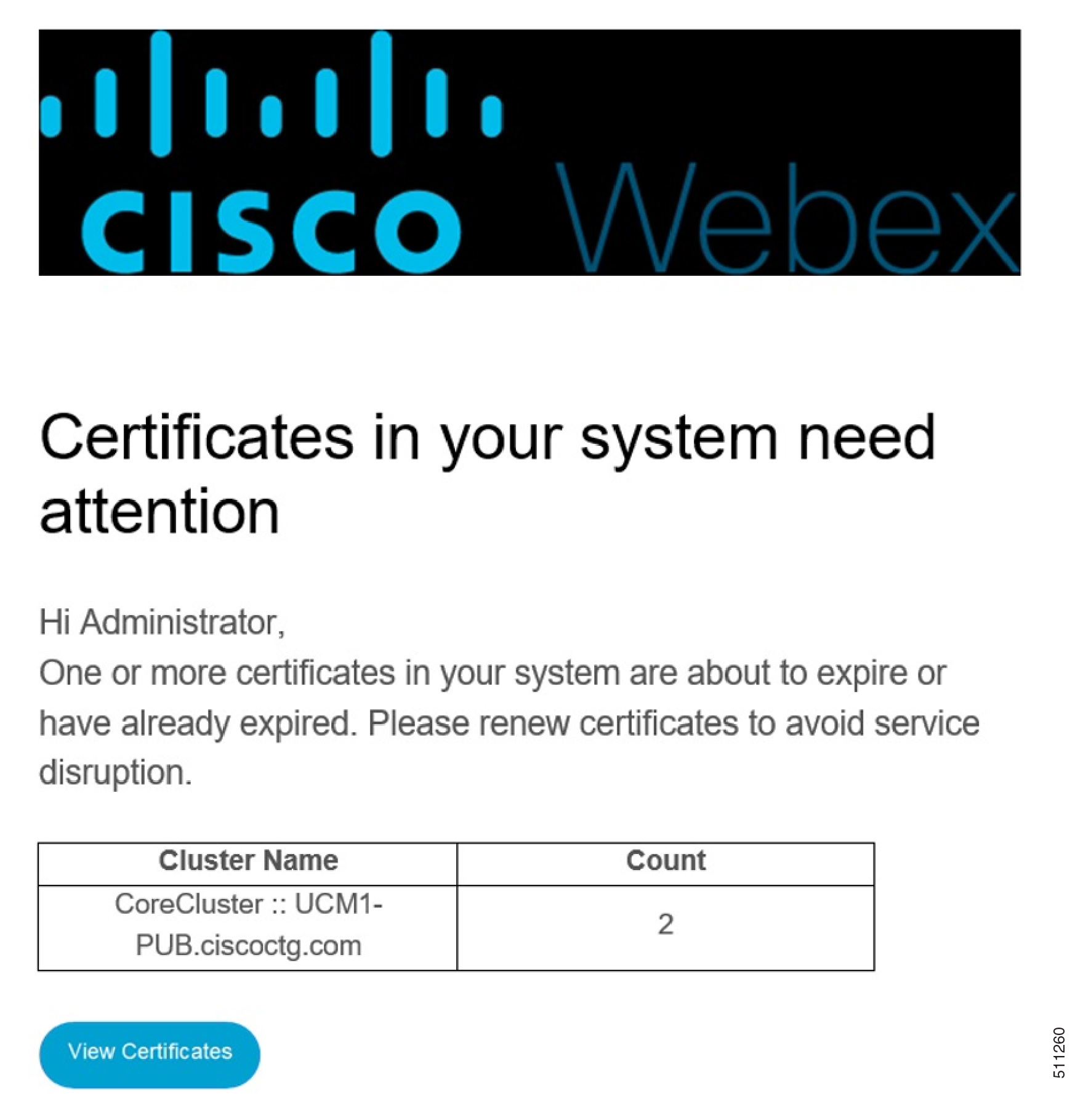 |


